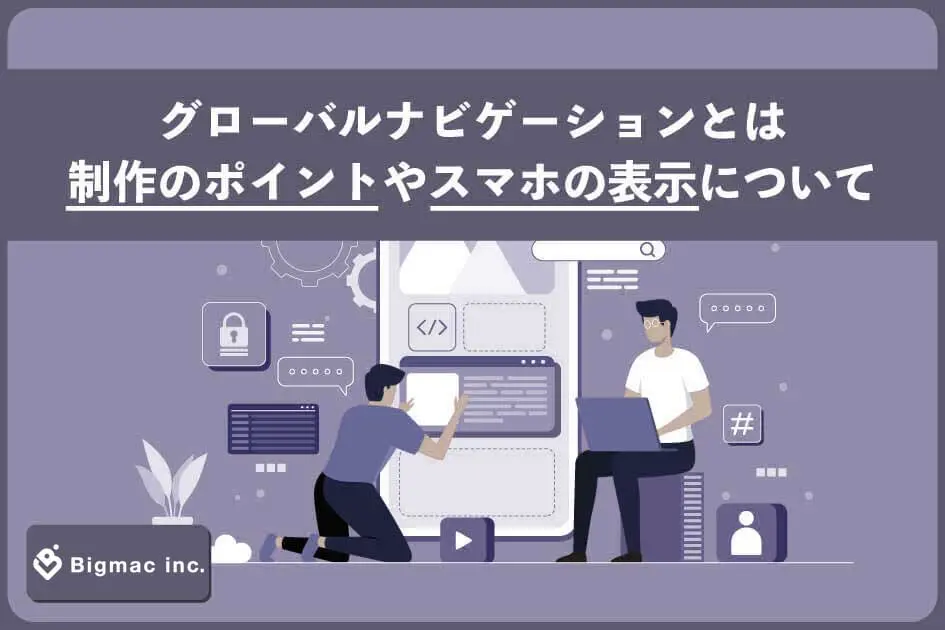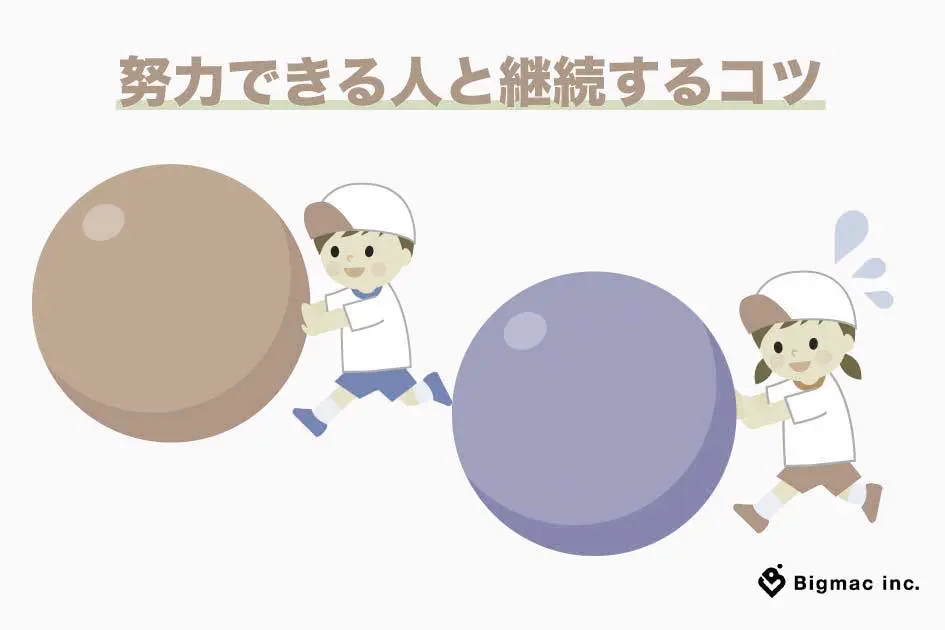PowerPointとKeynote(キーノート)は、どちらも人気のプレゼンテーションツールです。
同じプレゼンテーションツールですが、操作性や機能、価格等全く特徴の異なるソフトです。今回は、それぞれの特徴を紹介し、自分に合うソフトを選ぶ参考にしていただければと思います。
人気プレゼンツールの概要

プレゼンをするならPowerPointと思われる方が多いのではないでしょうか。ですが、中にはKeynoteを愛用している方も少なくありません。
PowerPoint・Keynoteのそれぞれのイメージとしては、プレゼンテーションソフトのWindows版とMac版という形です。どちらもプレゼンテーション資料からアニメーションまでなんでも作れるソフトです
まずはそれぞれの特徴について紹介します。
最新情報をいち早くお届け!
無料会員登録していただくと、
会員限定の特別コンテンツ記事を最後まで
読むことができます!
その他、更新情報・イベント情報を
お届けいたします。
PowerPointの特徴
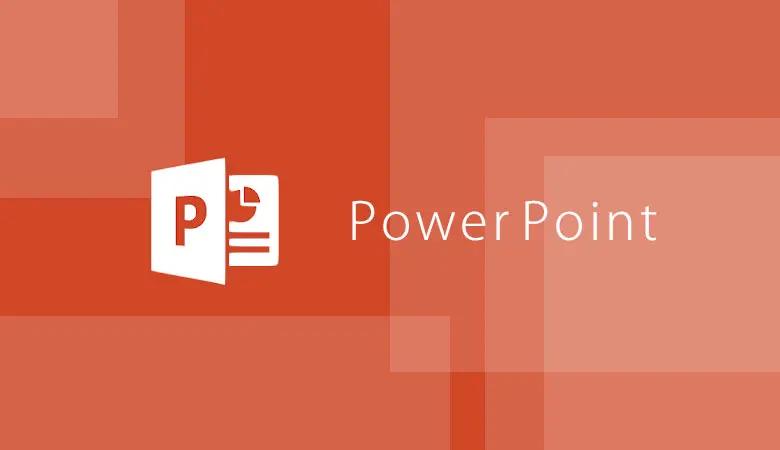
PowerPointはプレゼンテーション用ソフトとして一般的に良く知られています。PowerPointは、Microsoft社が販売しているプレゼンテーションソフトで、1987年に販売が開始されてから現在ではビジネスシーンから学生の発表にまで幅広く使用されています。
文字や写真、図形などが挿入でき簡単にスライドが作成できます。PowerPointはWindows版だけでなくMac版もリリースされておりユーザーが多くいます。
下記では、長所・短所についてそれぞれ説明します。
豊富な機能を駆使して思い通りのプレゼンができる
PowerPointは機能がすごく多くあります。
まだ機能の全てを把握していませんが図形を貼り付けたり、グラフを作成したりは勿論のことスライドの背景に音楽をつけることができたり、書き込んだ文字や図形にアニメーションをつけることだってできます。すごく機能にこだわったものでなければ、本当になんでもできます。
PowerPointユーザーが多い
PowerPointはユーザーが多くいます。
では何故ユーザーが多いことが長所かというと、PowerPointのファイルをやりとりしている時に不具合がないからです。社内ではPowerPointユーザーの方が圧倒的に多いのですが、私や一部の社員はKeynoteを使用しています。
WindowsとMacの間でプレゼンテーションのデータをやり取りをすると、WindowsからMacにきた途端レイアウトが崩れてしまいます。逆もまたしかりです。崩れが気になる場合は、ユーザーが多いPowerPointを使用した方がいいかもしれません。
スマホでも利用できる
2020年2月から、Officeにスマホ版アプリが登場しました。外出先でも資料を作成したり、移動中に修正が見つかった場合、ササッと修正もできます。
また、カメラをで資料を撮影することで、文字認識で文字を取り込めたり、画像をPDFに変換することもできます。他にも手書きでメモを書いたり、署名も可能といったスマホ特有のタッチパネルを有効に使った機能もついています。
操作がしづらい
PowerPointは操作がしづらいです。と言いつつも、使いにくいというわけではありません。メニューが多すぎるため、入れたい画像やアニメーション、テンプレート等がどこにあるのかを探す必要があります。
ショートカットキーを覚えている人であれば作業も早いかもしれませんが、ショートカットを覚えていない方などは、いちいち操作をする時にヘッド部分にあるタブまでカーソルを持っていく必要があるため、効率が悪く感じてしまします。
導入コストが高い
PowerPointが使えるプランであるMicrosoft 365の値段を調べたところ、12,984円でした。Office関係は結構値段がはるとは思いましたが、予想的中です。
Microsoft 365には、PowerPoint以外にもWordやExcelといった他のソフトもついていますが、PowerPointだけを使いたい場合は他のソフトでいいかもしれません。
Keynoteの特徴
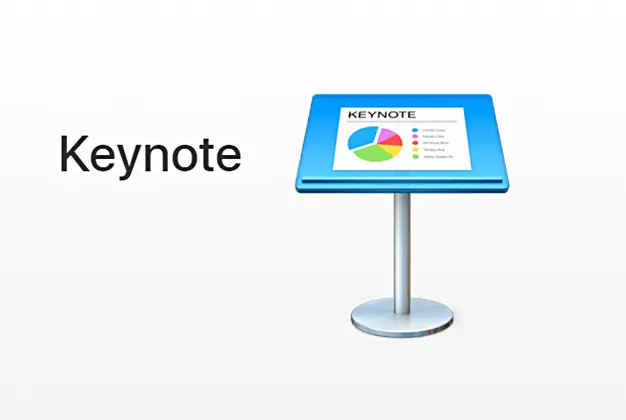
KeynoteはMacを使用する多くの方がプレゼン作成の際に使用されているソフトです。Apple社が提供しているプレゼンテーションソフトであるため、PowerPointとは違いWindowsでは利用できません。使い方は様々で、iCloudを使えばどの端末からも操作が可能です。対応OSはmacOS Sierra以降です。
下記にて、Keynoteの長所・短所をそれぞれ説明します。
綺麗なスライドが作成できる
Keynoteはテンプレートなども含めてデザインの美しさが特徴です。簡単なスライドであっても美しい作品に仕上がります。またKeynoteはアニメーションを得意としているため、細かな設定ができます。
今回オープニングムービーを作る際にいろいろな指南動画を見ましたが、どれも綺麗で引き込まれるような作品ばかりでした。PowerPointからKeynoteへ変えた人の中には、アニメーションを作りたいがゆえに変えた人もいるようです。
コストパフォーマンスが良い
先ほどPowerPointは導入コストが高いと述べましたが、Keynoteは無料で利用できます。実際は2017年から無料になりました。PowerPointとほぼ同じ機能が使用でき、使い勝手が良いのでコストパフォーマンスが非常に優れています。
無料で利用可能ですし、プレゼンのスライドをはやく作りたいと思われている方や、Macを使われている方はぜひ使用しみてください。
Appleデバイスでの操作が可能
iPhoneやiPadでKeynoteのアプリがリリースしています。機能はすごく便利で、iphoneやタブレットでもスライドの作成が可能、発表時に無線操作も可能です。
またレーザーポインターの役割まで担っています。レーザーポインターは、描画ツールで線を描きながらスライドに表示させることができるのでブレなどがなく安定しています。
資料として印刷は向いていない
Keynoteは印刷するとなるとすごく弱いです。もともと綺麗なスライドをディスプレイで見てもらうといったプレゼンテーション向きのソフトなので、印刷はうまくできないことが多いです。
画面遷移の際にスライドとスライドの間に効果をつけているので資料として配布したりするのであれば、PowerPointの方が優秀です。日本では資料など紙媒体を配布する企業が多いので印刷するにはPowerPointの方がいいでしょう。
PowerPointとの互換性悪い
PowerPointで作成したファイルをKeynoteでも使用できます。PowerPointから保存した.pptxファイルをGoogleドライブにアップロードすることでKeynoteで開くことができます。
しかし、やはりレイアウト崩れが非常に多く、変換には向いていません。互換性を考えると、Windowsの方とのやり取りはPowerPointをおすすめします。
Googleスライドの特徴
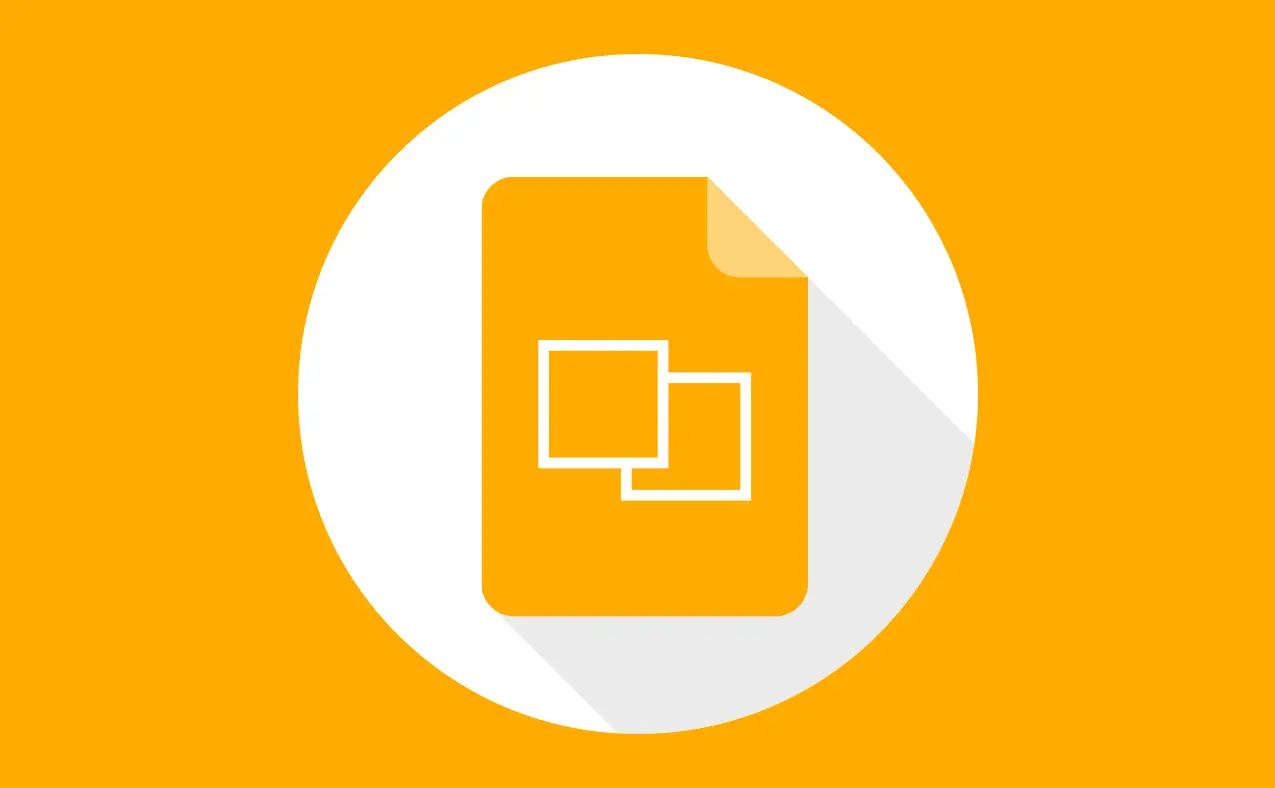
PowerPointに似たソフトで、Googleが開発したプレゼンテーションソフトです。
作成方法は簡単で、テンプレートも選択することができます。WindowsもMacも関係なく、インターネットがつながれば使用できます。
動作はほぼPowerPointです。初心者の方には向いているでしょう。
下記にてGoogleスライドの長所・短所をそれぞれ説明します。
無料で利用できる
Googleスライドの一番の魅力は、Googleアカウントがあれば手続きも必要なく無料で利用できる点です。
インターネットが繋がっていれば、データの保存も必要ありません。スライドページのURLを開くことで他のデバイスでも確認することができます。簡単なプレゼンテーションやスライドであれば、手軽に作成できるのでおすすめです。
Webに保存される
前述しましたが、書き込んだ文言・消したデザインは瞬時に保存されます。パソコンが動作しなくなった場合や、間違って消してしまった際のデータが保存できていなかったと言う問題がなくなるので、管理面は安心できます。
また、Webに保存されるため共有もURLを送るだけでできると容易です。共有設定を切り替えておくことで、URLを知っているユーザーも手を加えたりすることもできます。
PowerPointと互換性がある
Googleスライドは、PowerPoint形式で保存することができます。また逆も可能で、Googleスライドのメニュー「ファイル」→「ファイルをインポート」から、見たいPowerPointのデータをアップロードし、インポートすることで、開くことができます。
互換性があるので崩れなどはあまり発生しないので安心です。
使える機能は限定されてしまう
PowerPointとプレゼンテーションができる点は同じですが、比べると利用できる機能はPowerPointの方が多くあります。
ですがやはり上部にツールが固められているので、慣れていないとツール探しで時間がかかってしまうかもしれません。簡単なアニメーションであれば付けられるので、凝ったデザインを作りたい場合でなければGoogleスライドで事足りるでしょう。
スマホでも利用できる
Googleスライドもスマホ版アプリがあります。スマホ版でも保存の必要はなく、同じGoogleアカウントでログインしておけば、パソコンで作ったものをすぐスマホで確認することや編集することができます。
AndroidにもiPhoneにも対応しており、もちろん無料で利用できます。Chromecastがあれば、パソコンを使わず投影してプレゼンもできます。
結局はKeynoteがいい?
Macユーザーや綺麗なプレゼンを多く作る人は、使い勝手の良いKeynoteがおすすめと言えます。
ですが、基本的にWindowsユーザーが多いため、初心者の方は機能が十分備わっているPowerPointがいいでしょう。手始めは動作が似ているGoogleスライドを利用して覚えていくのもいいですね。
- 最新記事